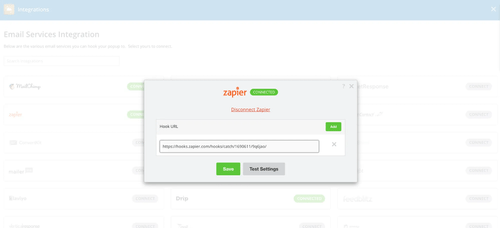À PROPOS DE SUMO
Sumo propose des outils pour augmenter le trafic de votre site Web et obtenir des stratégies de vente et de marketing éprouvées pour développer votre liste de diffusion, réduire l'abandon de panier, les boutons de partage et les cartes thermiques.
Fonctionnalités
Avec ce zap, vous pouvez envoyer automatiquement de nouvelles réponses à vos abonnés Sumo et faciliter le processus de notification.
Voici quelques façons d'utiliser Sumo avec Mailpro:
- Lorsque de nouveaux abonnés Sumo sont ajoutés, vous pouvez ajouter / mettre à jour la liste de contacts de vos clients dans Mailpro.
- Lorsque les abonnés Sumo sont créés, Mailpro peut créer un nouveau contact et envoyer automatiquement un e-mail de bienvenue.
- Ajoutez de nouveaux abonnés Sumo à votre liste de diffusion par e-mail dans Mailpro.
Installation
Pour utiliser Mailpro avec Sumo via Zapier, vous devez disposer d'un Compte Mailpro, d'un Compte Zapier et bien sûr d'un Sumo account pour établir une connexion réussie avec Mailpro.
- La première chose que vous devrez faire est de vous connecter à Zapier avec un compte Google, un compte Facebook ou avec un e-mail et un mot de passe. Si vous n'avez pas de compte Zapier, vous pouvez en créer un.

- Après votre connexion, vous pouvez rechercher Mailpro dans la barre de recherche en haut de la page, pour trouver tous les zaps ou modèles Mailpro que nous avons déjà créés. Vous pouvez également cliquer sur le bouton "Make a Zap" et dans la page résultante, recherchez Sumo pour démarrer un événement Trigger qui exécutera une action dans Mailpro.
- Vous devez d'abord sélectionner l'événement Trigger dans Zapier pour Sumo, et Zapier fournira une URL WebHook que vous devez coller dans la configuration de votre compte Sumo. Habituellement, cela se fait une seule fois et il est conservé dans votre compte Zapier pour une utilisation future.
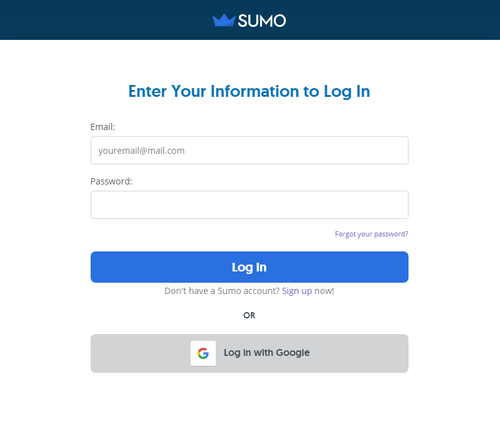
- Après vous être connecté à votre compte Sumo, cliquez sur Intégrations puis recherchez Zapier. Une fenêtre contextuelle devrait apparaître vous demandant l'URL du webhook que vous avez copiée depuis Zapier. Collez-le ici et cliquez sur Enregistrer. Ensuite, de retour dans Zapier, vous pouvez vérifier que la connexion fonctionne, puis vous cliquez sur le bouton «Continuer».
- Ensuite, vous devrez sélectionner l'événement Action dans Mailpro, et il vous sera demandé de vous connecter à Mailpro et d'accorder l'accès à votre compte, afin d'accéder aux informations nécessaires au fonctionnement du zap, et de recevoir les données de l'application Autres. Habituellement, cette connexion est effectuée une fois et elle est conservée dans votre compte Zapier pour une utilisation future.

- Après vous être connecté à Mailpro, il se peut que l'on vous demande de terminer la configuration des options pour que l'événement Action fonctionne. Il pourrait être associé à des contacts, des messages ou des SMS. Selon chaque type d'informations, il vous suffit de suivre les étapes et les instructions présentées. Vous pouvez vérifier que la connexion fonctionne, puis vous cliquez sur le bouton "Terminé".
- À la fin du processus d'installation, vous devez activer le zap pour qu'il commence à fonctionner.